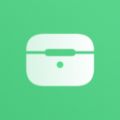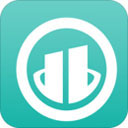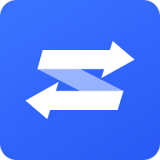优酷视频如何在电视上投屏播放
2024-11-22 12:45:19来源:sxtmmc编辑:佚名
在当今这个数字化时代,人们越来越倾向于使用智能设备来享受高质量的影视内容。优酷视频作为国内领先的在线视频平台之一,提供了丰富的影视资源和便捷的服务。然而,有时候,我们希望将手机或平板电脑上的内容投射到更大的电视屏幕上,以获得更好的观影体验。本文将为您详细介绍如何通过优酷视频在电视上实现投屏观看。
准备工作
在开始之前,请确保您已经做好了以下准备:
1. 拥有一台支持投屏功能的智能电视:目前市面上大多数智能电视都支持投屏功能。
2. 拥有一个可以安装优酷视频app的移动设备:这可以是智能手机、平板电脑等。
3. 确保您的家庭wi-fi网络稳定:稳定的网络连接是保证流畅播放的关键。
步骤详解
1. 下载并安装优酷视频app:
如果您还没有安装优酷视频app,请前往您设备的应用商店搜索“优酷视频”,然后下载并安装最新版本的app。
2. 登录优酷账号:
打开优酷视频app后,使用您的手机号或邮箱地址以及密码登录您的账号。如果您还没有优酷账号,需要先注册一个新账号。
3. 选择要投屏的内容:
在优酷视频app中浏览您想观看的电影、电视剧或其他视频内容,并点击播放。
4. 启动投屏功能:
在视频播放页面,找到并点击屏幕右下角的“投屏”图标(通常是一个类似电视屏幕的图标)。此时,您的设备会自动搜索可用的投屏设备。
5. 选择目标设备:
在弹出的选择设备列表中,找到您的电视名称并点击它。一旦成功连接,视频就会从您的移动设备转移到电视上播放。
6. 调整播放设置:
您可以在电视上继续操作优酷视频app来进行暂停、快进/快退等操作。部分电视遥控器可能还支持直接控制播放进度等功能。
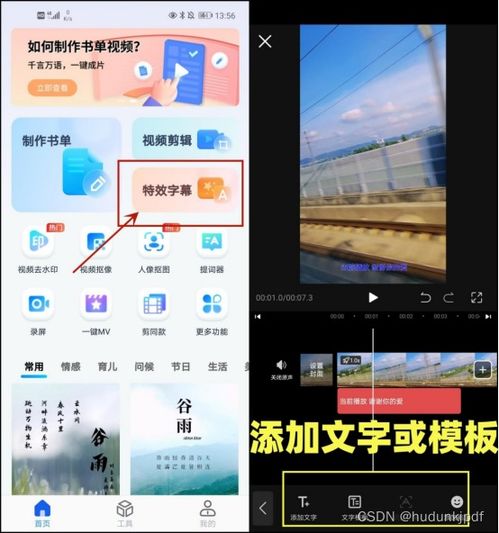
常见问题及解决办法
- 投屏失败:请检查您的移动设备与电视是否连接到了同一个wi-fi网络,并确认电视已开启投屏功能。
- 画面延迟或卡顿:尝试重启您的移动设备和电视,或者更换更稳定的wi-fi网络环境。
- 音量控制问题:某些情况下,您可能需要通过电视遥控器而非移动设备来调节音量大小。
通过以上步骤,您可以轻松地将优酷视频中的精彩内容投射到电视上,享受更加沉浸式的观影体验。希望这篇文章能帮助您更好地利用优酷视频的投屏功能,让您的家庭娱乐生活更加丰富多彩。